La primera vez que inicia su dispositivo iOS, le pregunta si desea activar los servicios de ubicación, lo que puede ser útil para aplicaciones como Google Maps o redes sociales.
Muchas intervenciones permiten y nunca miran hacia atrás. ¿Quién tiene tiempo para navegar y ajustar su ubicación? Tú haces. Puede parecer desalentador, pero con unos simples clics, puede tomar el control de sus datos de ubicación y proporcionar a Apple y a sus desarrolladores de aplicaciones solo la información que realmente necesitan para ejecutar sus aplicaciones y servicios.
Desactivar los servicios de ubicación
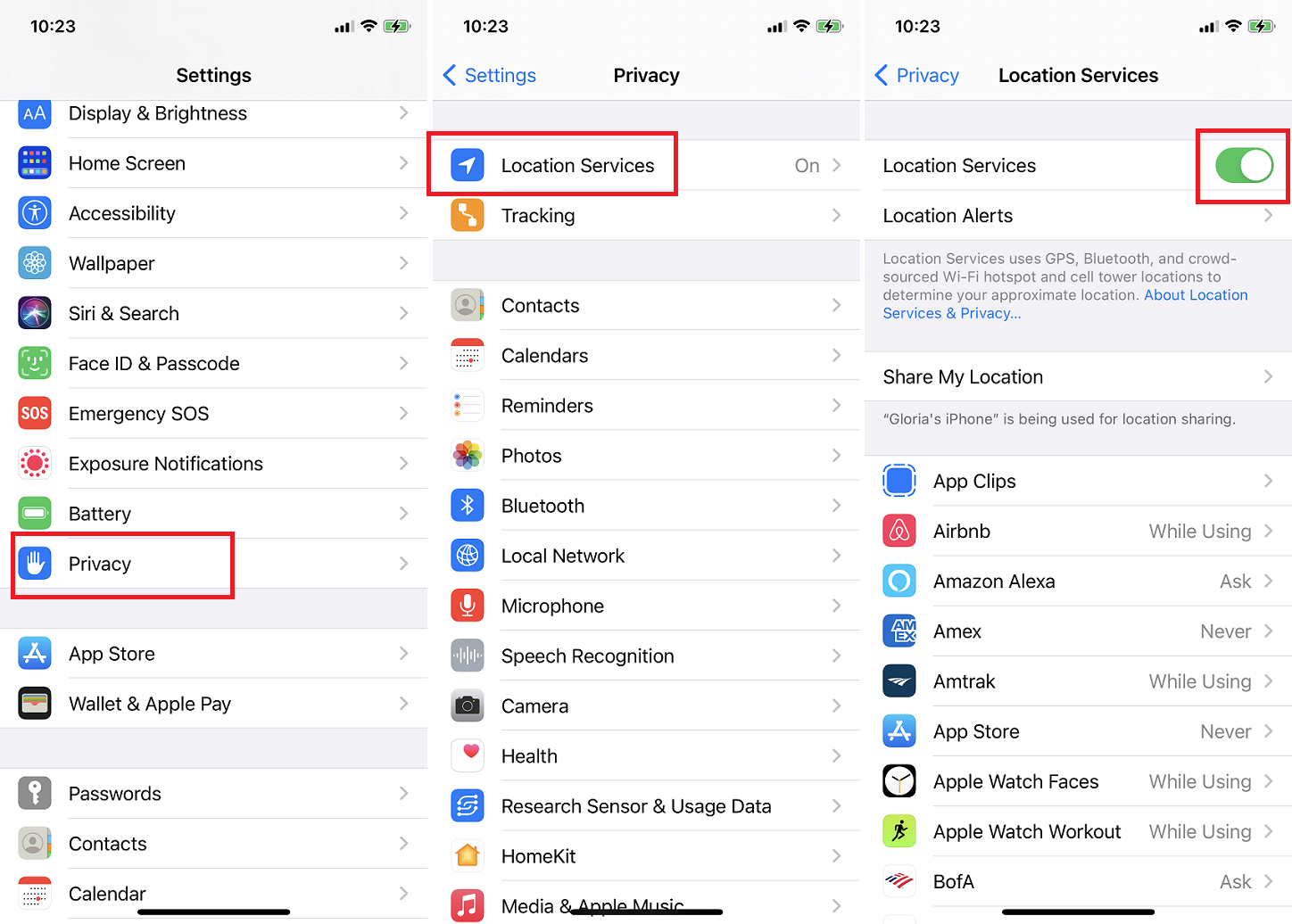
Para desactivar completamente los servicios de ubicación, vaya a Ajustes > Privacidad > Servicios de localización y apagar Servicios de posición en la parte superior de la pantalla. Sin embargo, tenga cuidado porque la mayoría de los servicios que usa todos los días estarán deshabilitados.
Por ejemplo, la ubicación no se adjuntará a las fotos cuando las tome, las aplicaciones de mapas no podrán indicarle ningún lugar y Uber o Lyft no podrán determinar su ubicación. Deshabilitar los servicios de ubicación puede ayudarlo a conservar la duración de la batería de su dispositivo y mantener el más alto nivel de privacidad en su dispositivo inteligente, pero degradará su experiencia general.
Desactivar ubicación para aplicaciones específicas
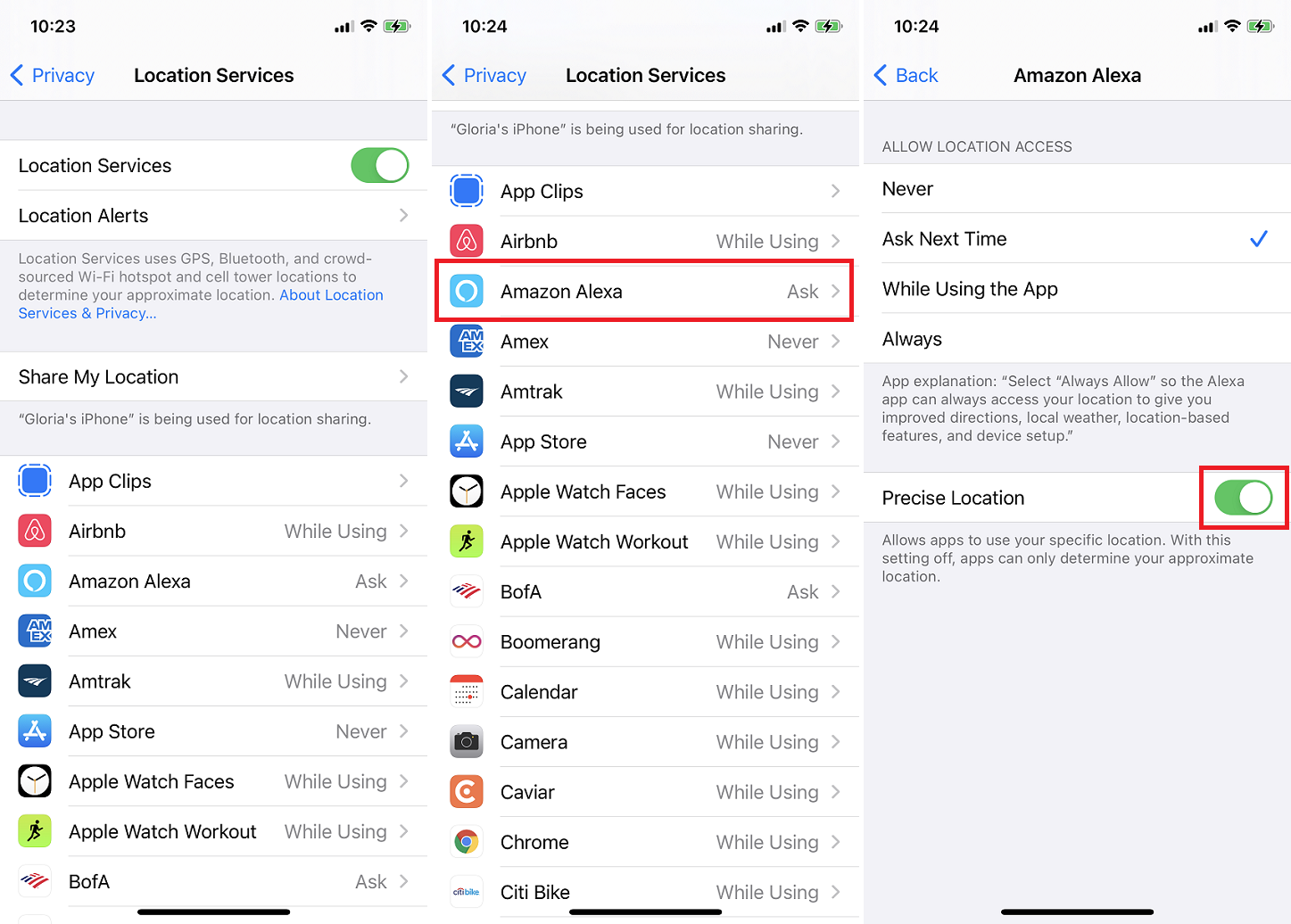
En lugar de la opción del kernel, ajuste los permisos de ubicación para cada aplicación a continuación Ajustes > Privacidad > Servicios de localización. Seleccione una aplicación de la lista y establezca los permisos para adaptarse a su nivel de comodidad. A partir de iOS 14, hay cuatro opciones de servicios de ubicación para aplicaciones:
-
Nunca garantiza que los servicios de ubicación nunca se controlen cuando se utiliza la aplicación.
-
pregunta la proxima vez cada vez que abre la aplicación, se le pregunta cómo desea proceder: Permitir una vez, Permitir al usar o Deshabilitar.
-
Cuando usas le dice a la aplicación que use el seguimiento de ubicación solo cuando se usa activamente en la pantalla, ya sea en la aplicación o a través de los widgets en pantalla que iOS ahora admite.
-
Siempre permite que la aplicación rastree siempre la ubicación del dispositivo iOS, incluso cuando la aplicación no está en uso activo.
Si le gustan las aplicaciones basadas en la ubicación, pero no tiene ganas de saber exactamente dónde se encuentra, apague Localización exacta y la aplicación solo conocerá su ubicación aproximada, lo que debería ser suficiente para la mayoría de las aplicaciones y servicios.
Deshabilitar la ubicación para los servicios del sistema iOS
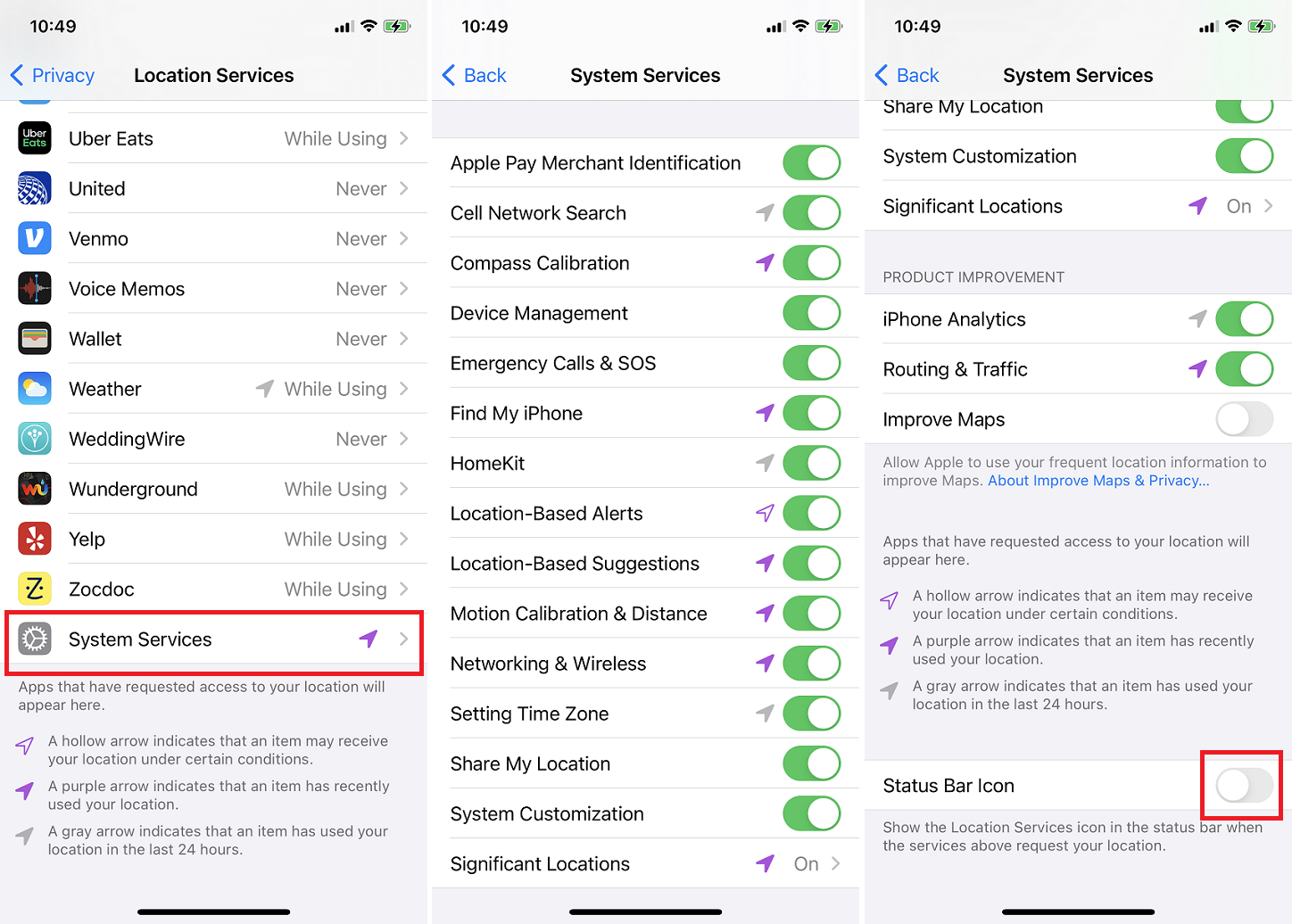
También puede deshabilitar ciertas funciones de seguimiento de ubicación de back-end dentro de iOS. Ir Ajustes > Privacidad > Servicios de localización, desplácese hasta el final de la lista y seleccione Servicios del sistema. Se muestra una lista de elementos que puede activar y desactivar. Utilizan el seguimiento de ubicación de la siguiente manera:
-
Información del comerciante de Apple Pay usa su ubicación actual para proporcionar nombres de comerciantes más precisos cuando usa una Apple Card física.
-
búsqueda móvil monitorea el uso de la torre móvil y envía datos a Apple.
-
Calibración de brújula utiliza el seguimiento de posición para ayudar a calibrar la brújula electrónica.
-
Gestión de dispositivos le permite configurar de forma inalámbrica dispositivos como aplicaciones para el personal de conciertos o VPN para una escuela o empresa.
-
Llamadas de emergencia y SOS permite a los usuarios llamar discretamente al 911 y utiliza datos de ubicación para ayudar en una emergencia.
-
Encontrar mi iphone es un servicio proporcionado por Apple que le permite monitorear de forma remota los dispositivos iOS.
-
InicioKit ayuda a que los hogares inteligentes sean más inteligentes al hacer cosas como hacer puertas de garaje o encender las luces automáticamente mediante el seguimiento de la ubicación.
-
Alertas basadas en la ubicación permita que Apple use su ubicación para proporcionar alertas o mensajes relacionados geográficamente, como alertas ámbar o advertencias de mal tiempo.
-
Sugerencias basadas en la ubicación habilite sugerencias específicas de ubicación para Safari y Spotlight.
-
Calibración de movimiento y distancia son utilizados por aplicaciones de fitness o actividad para realizar un seguimiento preciso de la actividad.
-
Redes y redes inalámbricas supervisa el uso de Wi-Fi y envía datos a Apple.
-
Configuración de la zona horaria utiliza el seguimiento de ubicación para ajustar automáticamente la hora cuando cambian las zonas horarias.
-
compartir mi ubicación le permite compartir su ubicación actual con personas a través de iMessage u otras aplicaciones como Find.
-
Personalización del sistema cambia la apariencia, el comportamiento y la configuración del sistema utilizando datos de ubicación.
-
Lugares importantes supervisa y recuerda los lugares en los que se encuentra con mayor frecuencia y envía notificaciones basadas en eventos del calendario o del mapa.
-
Análisis de iPhone ayuda a Apple proporcionando ocasionalmente a las empresas información sobre cómo se utiliza un dispositivo iOS en particular.
-
Enrutamiento y tráfico comparte patrones y velocidades actuales con Apple para mejorar Maps.
-
Mejorar mapas le permite a Apple usar su ubicación actual para alertar a los usuarios de iOS sobre el tiempo estimado en que deben llegar a las ubicaciones que visitan con frecuencia.
Muchos elementos de esta lista se pueden desactivar de forma segura. Características como búsqueda móvil y Redes y redes inalámbricas no son necesarios para el uso diario. Otros, como InicioKit o Calibración de movimiento y distancia, solo son útiles si utiliza la automatización del hogar o el seguimiento del estado físico.
Recomendado por nuestros editores
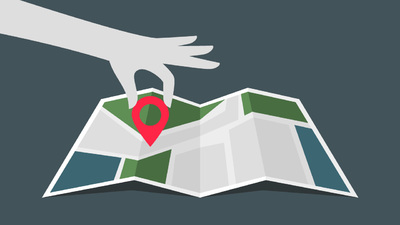
Si le preocupa que su teléfono esté usando información de ubicación, enciéndalo Icono de la barra de estado en la sección Servicios del sistema. Cada vez que los servicios del sistema acceden a su ubicación, aparece un icono de flecha negra en la barra de estado.
Desactivar compartir ubicación
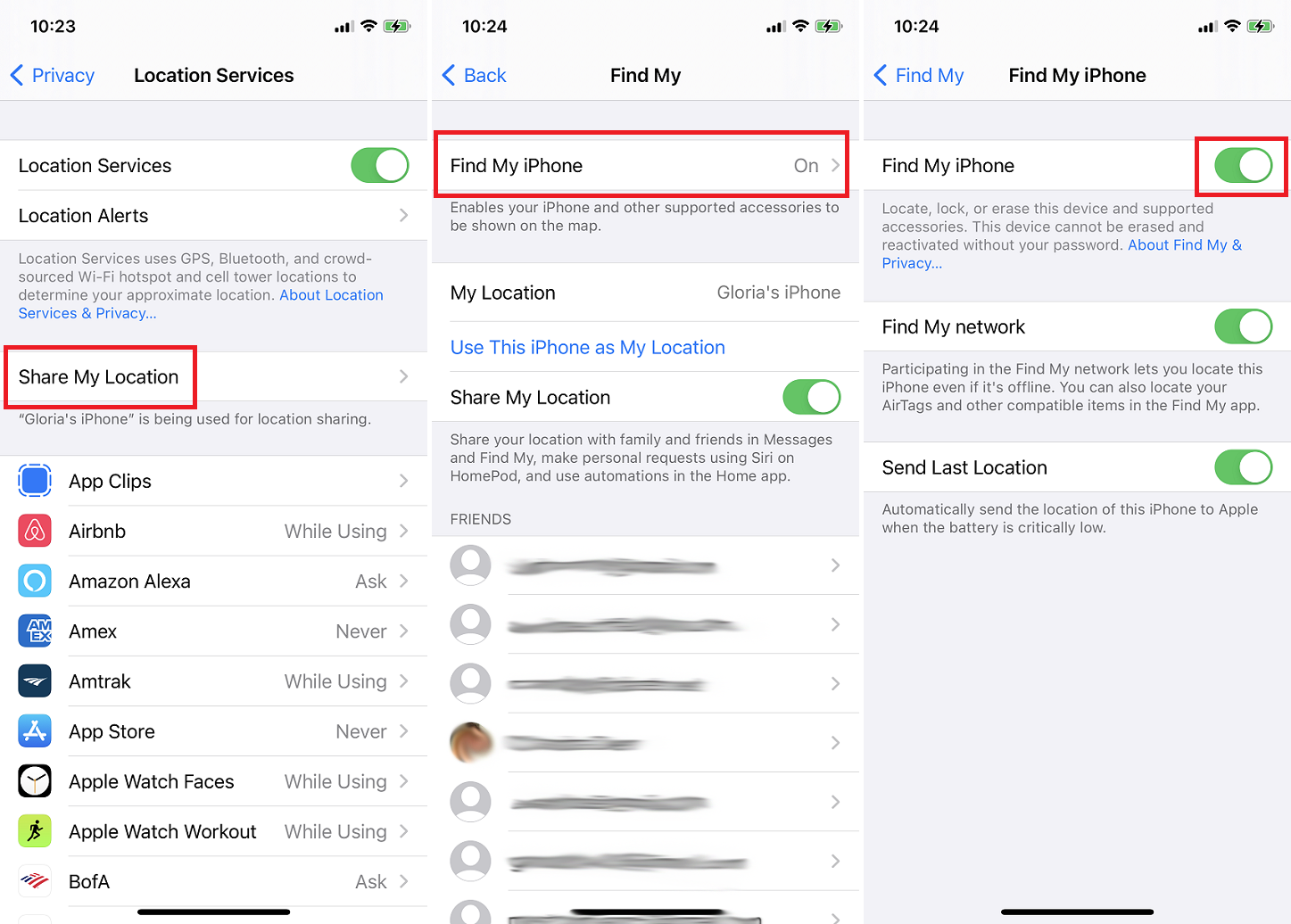
Find My rastrea la ubicación de sus dispositivos Apple para que pueda encontrarlos si se pierden o se los roban. También le permite compartir su ubicación con amigos. Le recomendamos que mantenga esta opción habilitada; nunca se sabe cuándo el iPhone será arrastrado o desaparecido. Sin embargo, si le preocupa la privacidad (o necesita desactivar la función Buscar antes de vender un dispositivo antiguo), vaya a Ajustes> [your name] > Buscar> Buscar mi iPhone. Apáguelo y confirme ingresando su contraseña de ID de Apple.
Si no desea que sus amigos y familiares conozcan su ubicación, desactive el uso compartido de la ubicación en la aplicación Buscar independiente. Haga clic en Yo tarjeta e interruptor compartir mi ubicación apagar. Abierto para particulares Personas seleccione un contacto específico y oculte su ubicación de ellos o elimínelos de la aplicación por completo.





